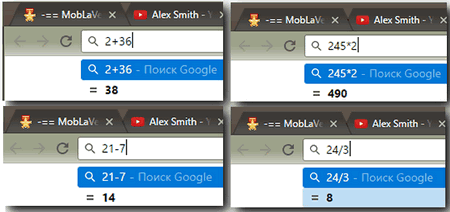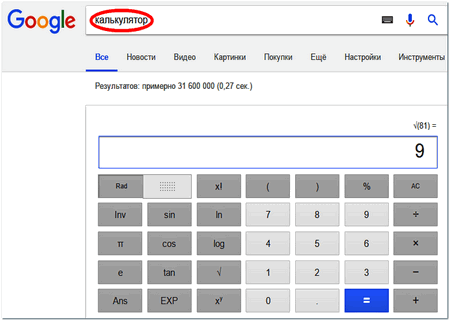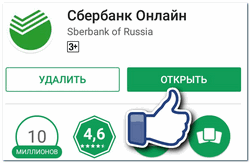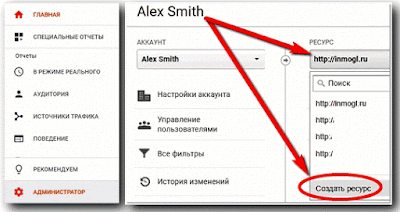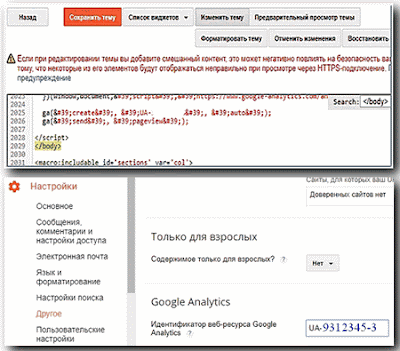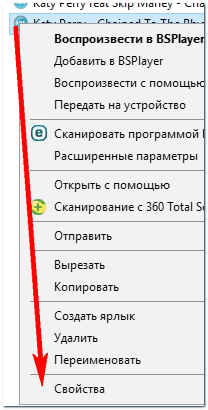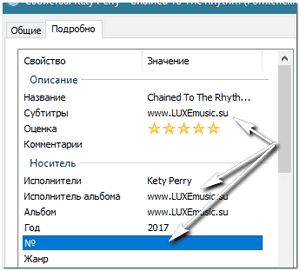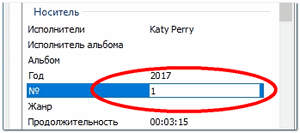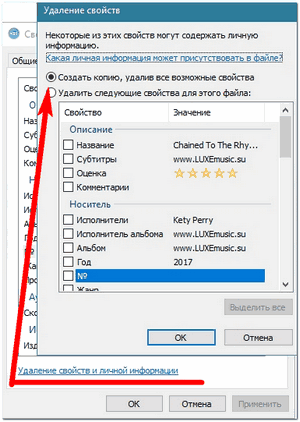Встречаем! Телефон вместо пластиковой карты! Технология 21-ого века на службе у человека. Для оплаты покупок теперь не нужно носить с собой карту Сбербанка! Даже не важно, если вы забыли её дома. Расплатиться за вкусняшки в любимом супермаркете вы теперь сможете просто приложив свой смартфон к минитерминалу. При этом вам не нужно будет даже подключение к интернет.
Жалко только, что услуга эта пока только для избранных, но в скором времени, обещают, что вместо карты телефон использовать смогут все, без исключения, жители планеты.
А пока, в деле только пластик от "Masterсard" и "Сбербанк Visa".
Также, ограничения касаются и моделей смартфонов. Любая мобила здесь не годится. Нужны гаджеты, исключительно марки Самсунг, следующих моделей:

Жалко только, что услуга эта пока только для избранных, но в скором времени, обещают, что вместо карты телефон использовать смогут все, без исключения, жители планеты.
А пока, в деле только пластик от "Masterсard" и "Сбербанк Visa".
Также, ограничения касаются и моделей смартфонов. Любая мобила здесь не годится. Нужны гаджеты, исключительно марки Самсунг, следующих моделей:

Samsung Galaxy A5 / A7 (2016)
Galaxy A3 / A5 / A7 (2017) / S7 edge / S7
Galaxy Note 5 / S6 edge+
S6 edge|S6 (только NFC)
Gear S3 classic/frontier
Galaxy A3 / A5 / A7 (2017) / S7 edge / S7
Galaxy Note 5 / S6 edge+
S6 edge|S6 (только NFC)
Gear S3 classic/frontier
Все эти модели есть здесь:
Принцип действия данного чуда, основан на применении технологии безопасной магнитной передачи (MST), поскольку Самсунги, указанных выше моделей, способны создать магнитное поле, аналогичное сигналу от банковского пластика. Именно поэтому, оплата по технологии
Samsung Pay доступна практически в любом работающем терминале Сбербанка (и не только), где принимаются к оплате карточки.
Если с программным обеспечением на вашем гаджете всё в порядке, то, начать пользоваться услугой можно прямо сейчас.
1. Найдите в списке приложений Samsung Pay.
2. Запустите его.
3. Подтвердите, удобный для вас, способ авторизации (отпечаток/пароль).
4. Добавьте рабочую карту Сбербанка (Masterсard или Visa).
Теперь - идём за вкусняшками в супермаркет, набираем полную корзинку и подходим к кассе.
Ваши действия на кассе:
1. Чтобы быстро запустить приложение, проводим пальцем снизу-вверх по экрану смартфона.
2. Авторизуемся.
3. Оплачиваем покупки, просто прикоснувшись Самсунгом к терминалу.
За безопасность своих финансов можете не переживать, поскольку за неё здесь отвечают сразу два флагмана: Сбербанк и Самсунг. А они-то уж точно знают, что делают.
Подробное видео по использованию способа оплаты
телефоном вместо карты.